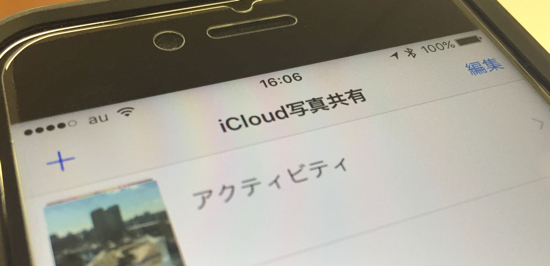ども!ともぞうです。
写真や動画の撮影はもう全てiPhoneで済ましてしまうという方が多いと思いますが、困るのは写真のバックアップやiPhoneの空き容量の圧迫ですよね。
そこで今日ご紹介するのは、iCloudの機能の一つである「iCloud写真共有」を活用したバックアップと空き容量を確保する方法。
難しい設定が不要で最大50万件の写真や動画を保存しておけるので、使わない手はありませんよ!
iCLoud写真共有とは?
「iCLoud写真共有」はiCloudの機能の一つで、共有アルバムを作成することで写真や動画をアップロードしてコメントを付けて友達や家族と共有できるもの。
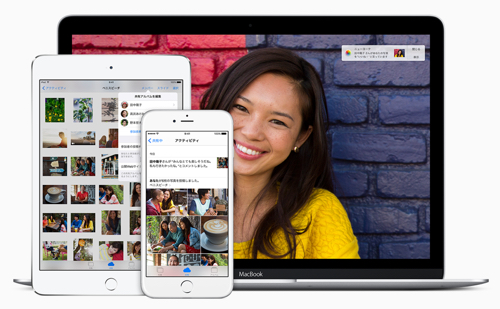
「共有アルバム」は1つあたり5000件の写真や動画を保存可能で、100個まで作成可能。フル活用すれば最大5,000×100で50万件までiCloud上にデータを保存しておけるんです。
そして一番のポイントは、「共用アルバム」にアップロードした写真や動画はiPhoneのバックアップなどにも使われるiCloudストレージにはカウントされない点。
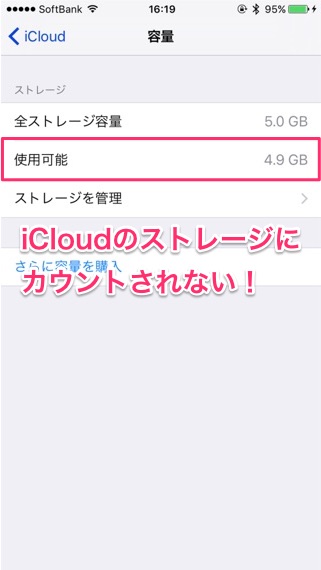
つまり無料で使えるiCloudストレージの5GBを消費すること無く、iCloud上に写真を保存しておけちゃうという訳なんですね。
しかもこの機能一人でも使うことが出来る上に、データの保存期間は無期限なのでバックアップ先として使わない手はありません。
使うためには特に難しいことはなくて、設定の「写真とカメラ」にある「iCloud写真共有」をオンにするだけ。
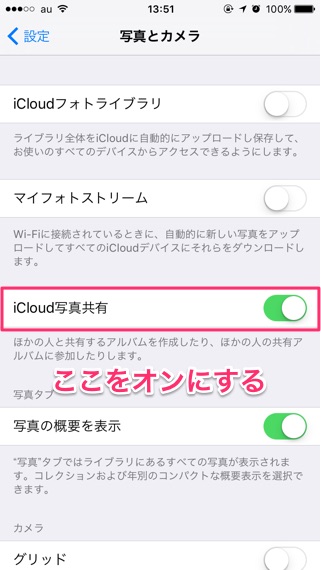
するとカメラロールのメニューに共有という項目が追加されるので、「新規共有アルバム」からアルバム名を付ければ準備は万端。
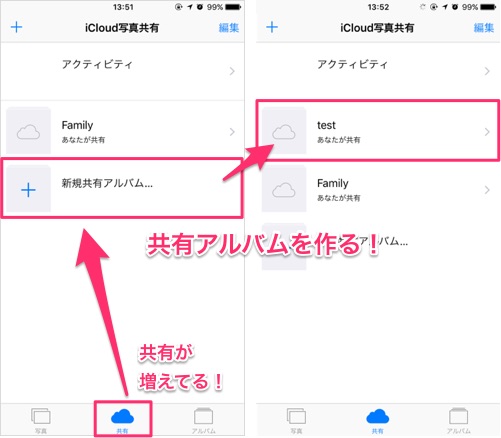
後はカメラロールの中から共有アルバムに入れたい写真や動画を選択したら、共有メニューの「iCloudで共有」より「共有アルバム」へアップロードできます。
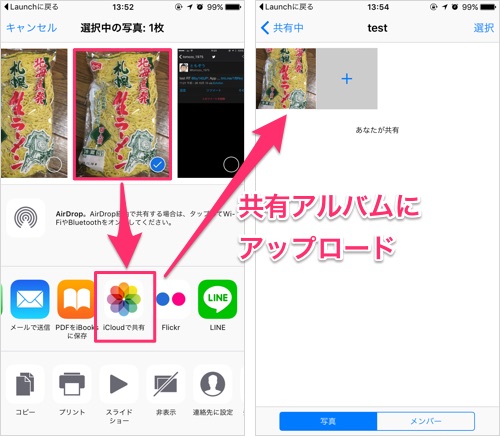
これでデータはiCloud上に保存されたので、カメラロールの写真は削除してOK。「共有アルバム」のデータはネットに繋がっていればいつでも閲覧できますし、個別にダウンロードもできるので心配はいりません。
1時間にアップロードできる枚数は1,000枚までとなっていますが、これでカメラロール内をスッキリ整理できるので、空き容量を増やすことができちゃいますよ。
「iCloud写真共有」を使う上での注意点
さて、いいこと尽くめのような「iCloud写真共有」ですが、知っておかなければならない注意点も。
というのも、「共有アルバム」に写真をアップロードすると最適化処理が行われ、写真は長辺が2048サイズに縮小されてしまうんです。
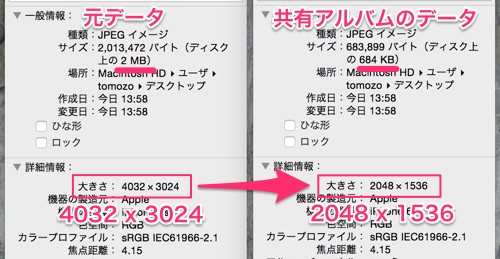
そうすると写真が粗くなるんじゃと心配になるのですが、試しにセブンイレブンのネットプリントを使って印刷した写真を比べてみると、ぱっと見ではその違いは分からないくらい。

よーーーーく見れば、ビルの窓などが若干ぼやけて見えますが、ほとんど気になるレベルではないですね。

また動画は5分以内のもので、解像度は標準の1080pから720pになります。こちらもiPhoneで見る分にはそこまで違いは分からないレベルで、おもいっきり拡大して分かるレベルとなっています。
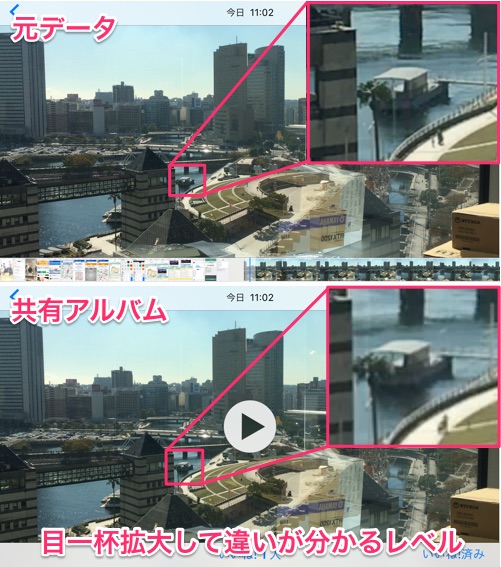
以上の2点を抑えた上でカメラロールのデータを丸ごと移して、どうしても残しておきたいものだけを残せばOK。あとは「共有アルバム」に移したデータを削除すれば、その分空き容量を増やせますよ。
今まで空き容量で悩んでいた方は、ぜひお試し下さい!
※「共有アルバム」へアップロード後にカメラロールの写真を削除する場合には、間違いなくアップロードされていることを確認した上での削除をお願い致します。またパソコンをお持ちの方は、事前にカメラロールのデータをバックアップされることをおすすめいたします。